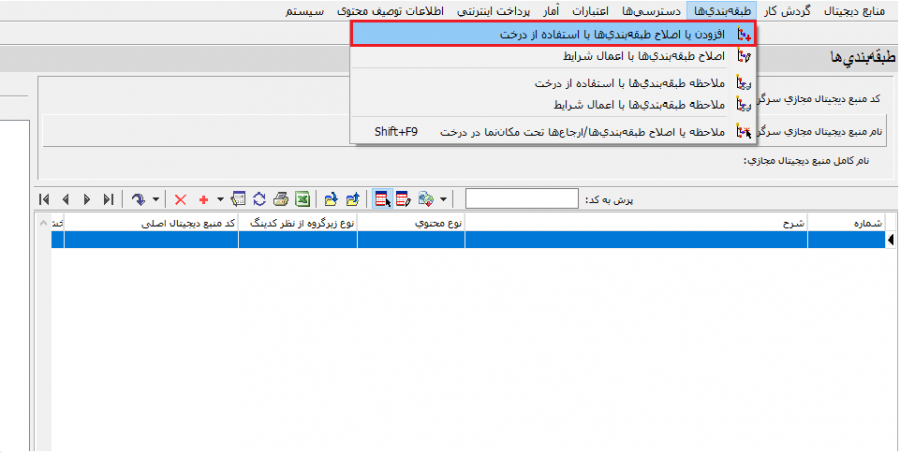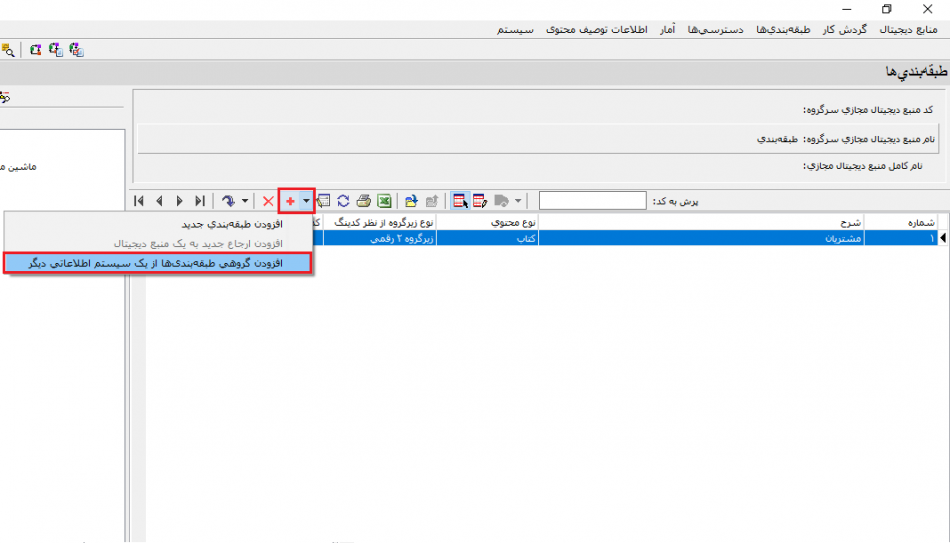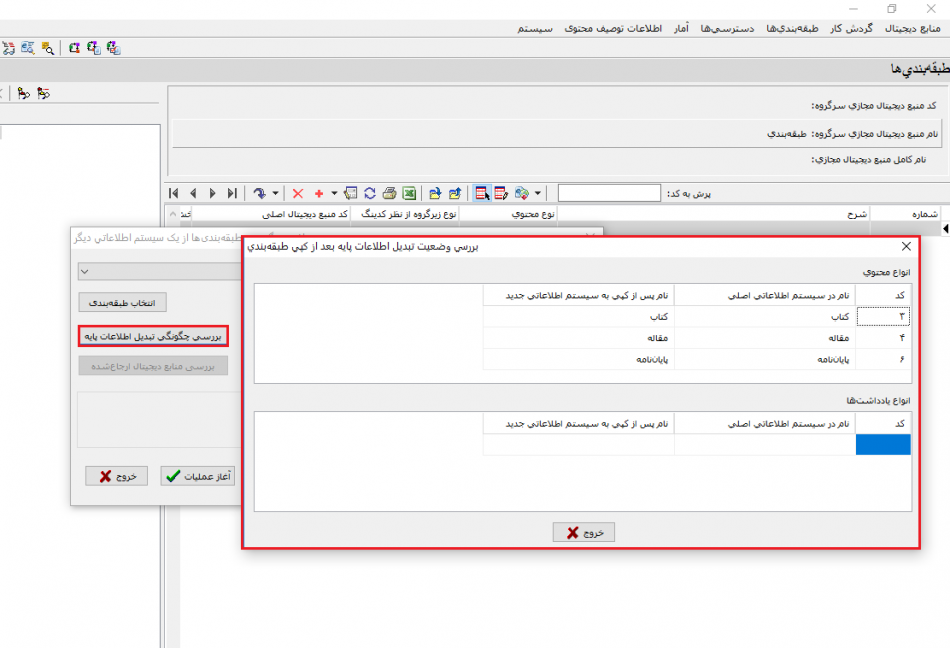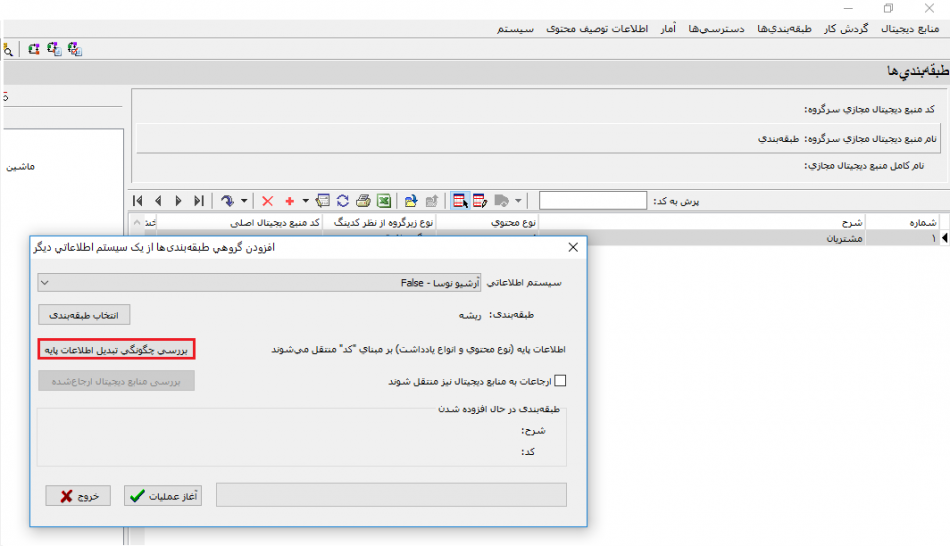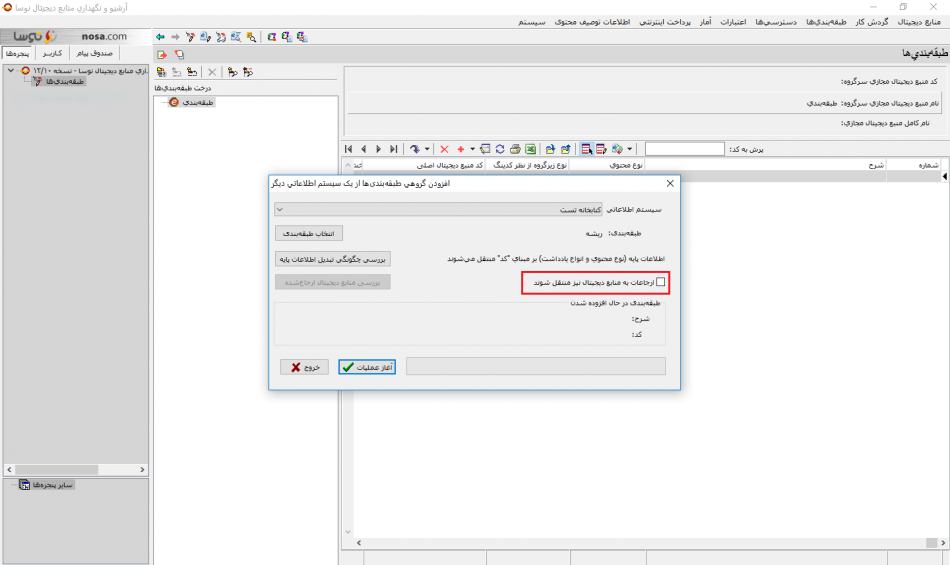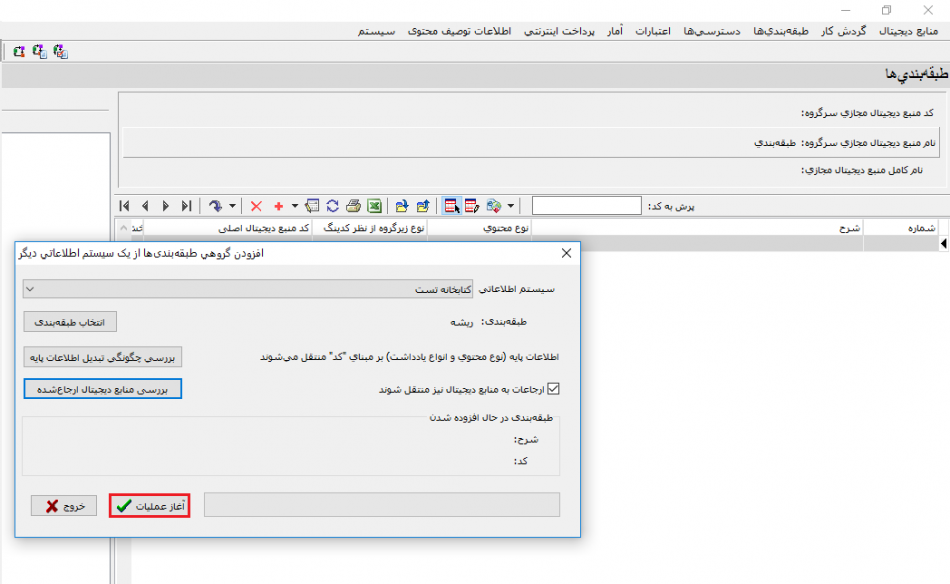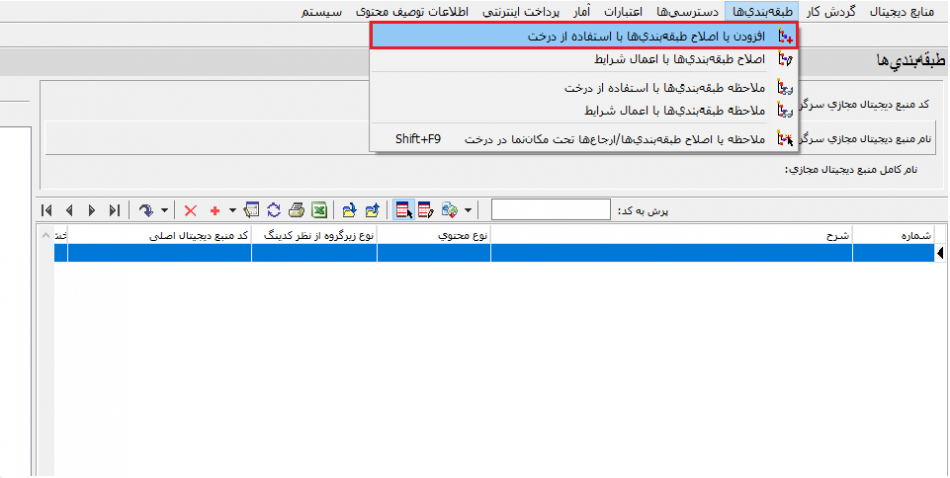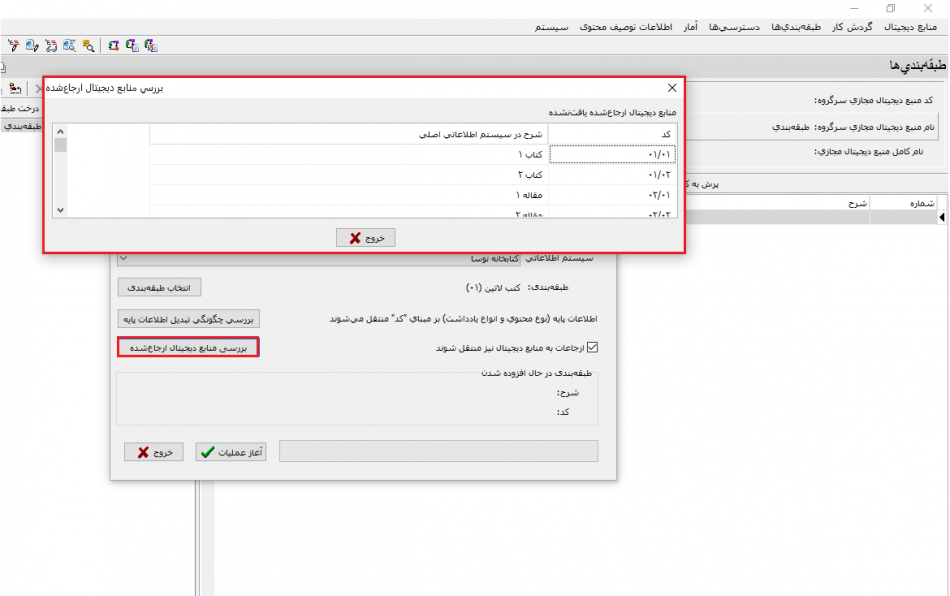صفحه آموزشی افریشم: تفاوت بین نسخهها
| سطر ۳: | سطر ۳: | ||
=== بدون ارجاعات === | === بدون ارجاعات === | ||
| − | پس از اجراي کلاینت نرمافزار آرشیو | + | پس از اجراي کلاینت نرمافزار آرشیو از منوی '''طبقهبندیها''' گزینه '''افزودن یا اطلاح طبقهبندیها با استفاده از درخت''' را انتخاب میکنیم. |
| سطر ۹: | سطر ۹: | ||
| − | سپس تکمه [[file:gnl 005.png|25px]][[file:gnl 000.png|25px]] | + | سپس روی تکمه [[file:gnl 005.png|25px]][[file:gnl 000.png|25px]] کلیک تا لیست روشهای افزودن طبقه باز شود حال '''افزودن گروهی طبقهبندیها از یک سیستم اطلاعاتی دیگر''' را انتخاب میکنیم. |
[[file:Dig0301002.png|950px|thumb|center|طبقه بندیها]] | [[file:Dig0301002.png|950px|thumb|center|طبقه بندیها]] | ||
| − | در پنجره باز شده ابتدا سیستم اطلاعاتی را انتخاب | + | در پنجره باز شده ابتدا سیستم اطلاعاتی را انتخاب و سپس با استفاده از تکمه '''انتخاب طبقه بندی''' طبقه موجود در سیستم اطلاعاتی خود را انتخاب می کنیم. |
| سطر ۲۰: | سطر ۲۰: | ||
| − | حال با | + | حال با کلیک روی تکمه '''بررسی چگونگی تبدیل اطلاعات پایه''' نوع محتوی و انواع یادداشت بعد از انتقال به سیستم اطلاعاتی جاری را میتوان بررسی کرد. |
| سطر ۳۲: | سطر ۳۲: | ||
| − | در مرحله آخر | + | در مرحله آخر با کلیک روی تکمه '''آغاز عملیات''' فرآیند را به اتمام میرسانیم. |
| سطر ۳۸: | سطر ۳۸: | ||
=== به همراه ارجاعات === | === به همراه ارجاعات === | ||
| − | پس از اجراي کلاینت نرمافزار آرشیو | + | پس از اجراي کلاینت نرمافزار آرشیو از منوی '''طبقهبندیها''' گزینه '''افزودن یا اطلاح طبقهبندیها با استفاده از درخت''' را انتخاب میکنیم. |
| سطر ۴۴: | سطر ۴۴: | ||
| − | سپس تکمه [[file:gnl 005.png|25px]][[file:gnl 000.png|25px]] | + | سپس روی تکمه [[file:gnl 005.png|25px]][[file:gnl 000.png|25px]] کلیک تا لیست روشهای افزودن طبقه باز شود حال '''افزودن گروهی طبقهبندیها از یک سیستم اطلاعاتی دیگر''' را انتخاب میکنیم. |
[[file:Dig0301002.png|950px|thumb|center|طبقه بندیها]] | [[file:Dig0301002.png|950px|thumb|center|طبقه بندیها]] | ||
| − | در پنجره باز شده ابتدا سیستم اطلاعاتی را انتخاب | + | در پنجره باز شده ابتدا سیستم اطلاعاتی را انتخاب و سپس با استفاده از تکمه '''انتخاب طبقه بندی''' طبقه موجود در سیستم اطلاعاتی خود را انتخاب می کنیم. |
| سطر ۵۵: | سطر ۵۵: | ||
| − | حال با | + | حال با کلیک روی تکمه '''بررسی چگونگی تبدیل اطلاعات پایه''' نوع محتوی و انواع یادداشت بعد از انتقال به سیستم اطلاعاتی جاری را میتوان بررسی کرد. |
| سطر ۷۳: | سطر ۷۳: | ||
| − | در مرحله آخر | + | در مرحله آخر با کلیک روی تکمه '''آغاز عملیات''' فرآیند را به اتمام میرسانیم. |
[[file:Dig0301009.png|950px|thumb|center|طبقه بندیها]] | [[file:Dig0301009.png|950px|thumb|center|طبقه بندیها]] | ||
نسخهٔ ۲۱ ژوئن ۲۰۲۰، ساعت ۰۴:۵۵
فراخوانی طبقهبندیها از یک سیستم اطلاعاتی دیگر
با استفاده از این امکان کاربر میتواند از یک سیستم اطلاعاتی دیگر طبقهبندیهای مورد نیاز خود را به سیستم اطلاعاتی جاری اضافه کند. این کار به دو روش بدون ارجاعات و به همراه ارجاعات امکان پذیر میباشد.
بدون ارجاعات
پس از اجراي کلاینت نرمافزار آرشیو از منوی طبقهبندیها گزینه افزودن یا اطلاح طبقهبندیها با استفاده از درخت را انتخاب میکنیم.
سپس روی تکمه ![]()
![]() کلیک تا لیست روشهای افزودن طبقه باز شود حال افزودن گروهی طبقهبندیها از یک سیستم اطلاعاتی دیگر را انتخاب میکنیم.
کلیک تا لیست روشهای افزودن طبقه باز شود حال افزودن گروهی طبقهبندیها از یک سیستم اطلاعاتی دیگر را انتخاب میکنیم.
در پنجره باز شده ابتدا سیستم اطلاعاتی را انتخاب و سپس با استفاده از تکمه انتخاب طبقه بندی طبقه موجود در سیستم اطلاعاتی خود را انتخاب می کنیم.
حال با کلیک روی تکمه بررسی چگونگی تبدیل اطلاعات پایه نوع محتوی و انواع یادداشت بعد از انتقال به سیستم اطلاعاتی جاری را میتوان بررسی کرد.
سپس گزینه ارجاعات به منابع دیجیتال منتقل شود غیر فعال قرار میدهیم با این کار تنها طبقههای مورد نظر به سیستم اطلاعاتی جاری منتقل میشود.
در مرحله آخر با کلیک روی تکمه آغاز عملیات فرآیند را به اتمام میرسانیم.
به همراه ارجاعات
پس از اجراي کلاینت نرمافزار آرشیو از منوی طبقهبندیها گزینه افزودن یا اطلاح طبقهبندیها با استفاده از درخت را انتخاب میکنیم.
سپس روی تکمه ![]()
![]() کلیک تا لیست روشهای افزودن طبقه باز شود حال افزودن گروهی طبقهبندیها از یک سیستم اطلاعاتی دیگر را انتخاب میکنیم.
کلیک تا لیست روشهای افزودن طبقه باز شود حال افزودن گروهی طبقهبندیها از یک سیستم اطلاعاتی دیگر را انتخاب میکنیم.
در پنجره باز شده ابتدا سیستم اطلاعاتی را انتخاب و سپس با استفاده از تکمه انتخاب طبقه بندی طبقه موجود در سیستم اطلاعاتی خود را انتخاب می کنیم.
حال با کلیک روی تکمه بررسی چگونگی تبدیل اطلاعات پایه نوع محتوی و انواع یادداشت بعد از انتقال به سیستم اطلاعاتی جاری را میتوان بررسی کرد.
سپس گزینه ارجاعات به منابع دیجیتال منتقل شود فعال قرار میدهیم با این کار نه تنها طبقههای بلکه ارجاعات موجود در طبقههای مورد نظر به سیستم اطلاعاتی جاری منتقل میشود.
حال با زدن تکمه بررسی منابع دیجیتال ارجاع شده منابع ارجاع شده به صورت لیست به کاربر نمایش داده میشود.
در مرحله آخر با کلیک روی تکمه آغاز عملیات فرآیند را به اتمام میرسانیم.